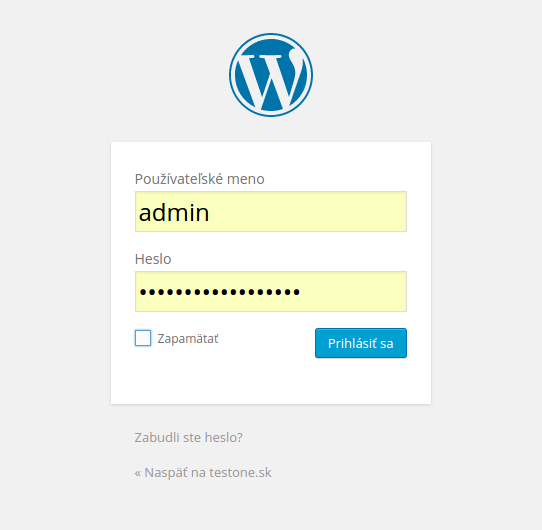CMS WordPress je na našom hostingu možne inštalovať viacerými spôsobmi. Tým rýchlejším je inštalácia pomocou nášho inštalátora, avšak v prípade záujmu alebo v prípade migrácie je možné wordpress inštalovať aj ručne, a pre takú príležitosť sme pre Vás pripravili nasledovný návod.
WordPress samotný pozostáva z dvoch častí:
- zdrojové súbory
- databáza.
Manuálna inštalácia spočíva preto v nahratí zdrojových súborov na náš server, do priestoru na Vašom hostingu, vytvorením databázy a prepojením oboch častí úpravou konfigurácie.
Príprava
Pred samotnou inštaláciou budete potrebovať:
- wordpress, rsp zdrojove súbory, novú čistú inštaláciu nájdete na https://wordpress.org/ v podobe .zip súboru, tento je vhodné pred nahratím na server „rozbaliť“
- FTP klienta – program ktorý Vám umožní nahrať wordpress súbory na náš server, a prihlasovacie údaje na FTP
- pripraviť server na inštaláciu – v administrácií po kliknutí v hornom menu na Služby -> Doména pod hostingom -> V ľavom menu Web
- nastaviť minimálnu PHP verziu 7.4
- pomocou FTP klienta overiť že priečinok /web je prázdny
2. Vytvorenie databázy
Databázu na našom hostingu vytvoríte nasledovným spôsobom, odporúčame Vám poznačiť si / zapamätať si nasledovné údaje:
- databázovy server(hostname)
- názov databázy(db name)
- užívateľske meno(username)
- heslo(password)
Vybrať si je možné z viacerých typov databáz, pre wordpress odporúčame mariadb10.1 alebo mysql5.7
3. Príprava zdrojových súborov pred nahratím na server[voliteľné]
Pred nahratím súborov na server je možné nastavíť pripojenie k novovytvorenej databáze, úpravou konfiguračného súboru wp-config.php, tento získate premenovaním suboru wp-config-sample.php na wp-config.php. Potrebovať budete údaje z kroku č. 2, upravujete nasledovné riadky:
/** Názov wordpress databázy*/
define(‚DB_NAME‘, ‚názov databázy‘);
/** Uzivatelske meno do wordpress databazy */
define(‚DB_USER‘, ‚užívateľske meno‘);
/** Heslo do wordpress databazy*/
define(‚DB_PASSWORD‘, ‚heslo‘);
/** Adresa databazoveho servera – najdete ho v administraci databaz [tu] */
define(‚DB_HOST‘, ‚databázovy server‘);
4. Upload súborov na server
Na tento krok budete potrebovať FTP klienta, napr. Filezillu ktorá je zdarma. Prihlasovacie údaje nájdete v administrácii.
Súbory nahrávate do priečinka /web, ak sa má wordpress načítavať na hlavnej doméne.
5. Dokončenie inštalácie
Po vytvorení databazy a nakopírovaní zdrojových súborov na server zostáva dokončiť inštaláciu wordpressu. Pokiaľ doména už smeruje na náš server, stačí do prehliadača vložiť názov Vašej domény. Ak doména ešte nesmeruje na náš server(po vložení domény do prehliadača sa Vám nič nenačita), je potrebné k wordpress inštalácii pristupovať pomocou hosts súboru. Pri wordpresse za žiadnych okolností neodporúčame na testovanie / inštalovanie wordpressu použiť testovací link v tvare d.wbsprt.com/domena.tld/ alebo domena.tld.d.wbsprt.com
Po načítaní domeny sa Vám zobrazí nasledovná obrazovka:
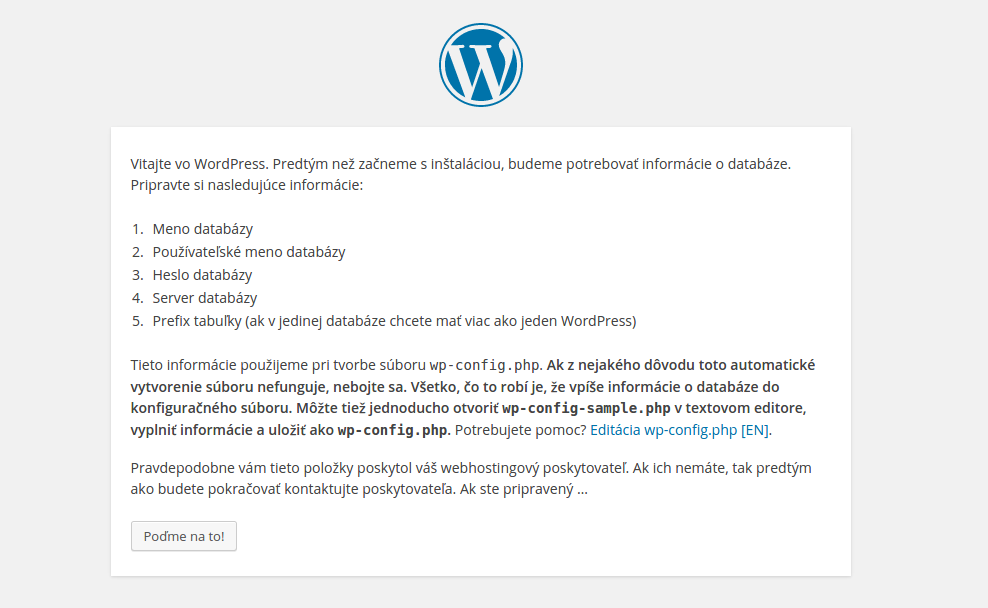
Po výbere jazyka, ak ste neupravili súbor wp-config.php v kroku č. 3, máte možnosť nastaviť údaje pre správne prepojenie s databázou:
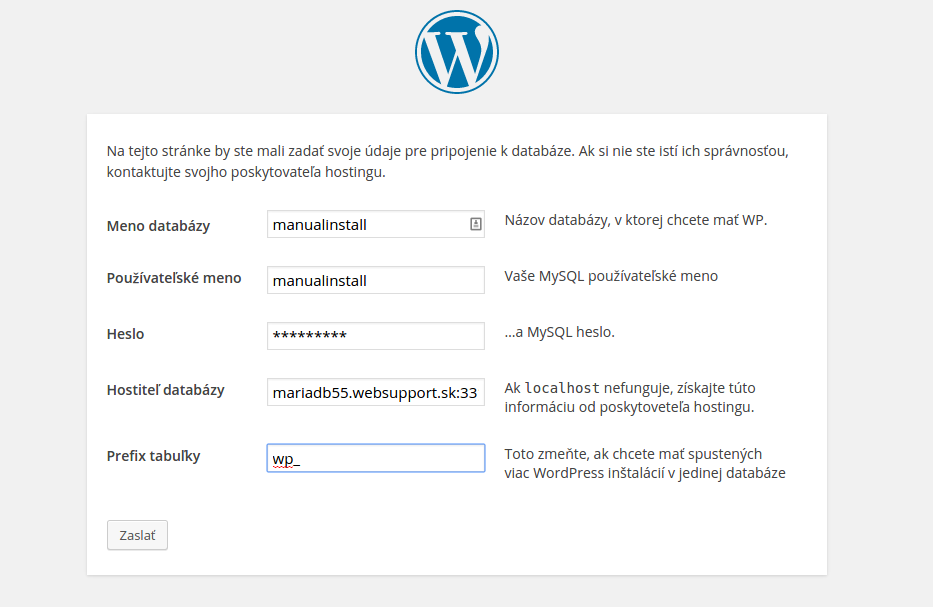
Po nastavení pripojenia k databáze, pokračujete nastaveniami administrátorského účtu a základných údajov o stránke:
- Názov stránky
- Používateľské meno – Váš login do wordpressu
- Heslo – Vaše heslo do wordpressu, zadávate 2x, odporučame nastavit silné heslo, aspoň 8 znakov obsahujúce veľké/malé písmená, číslice, i špeciálne znaky(nie diakritiku).
- E-mail – email administrátora wordpressu, slúži aj pre obnovu hesla do wordpressu.
- Nastavenie viditeľnosti pre vyhľadávače – pokiaľ začínate s wordpressom, ideálne je toto poľe zaškrtnúť aby napr. google neindexoval rozpracovaný, nedokončený web
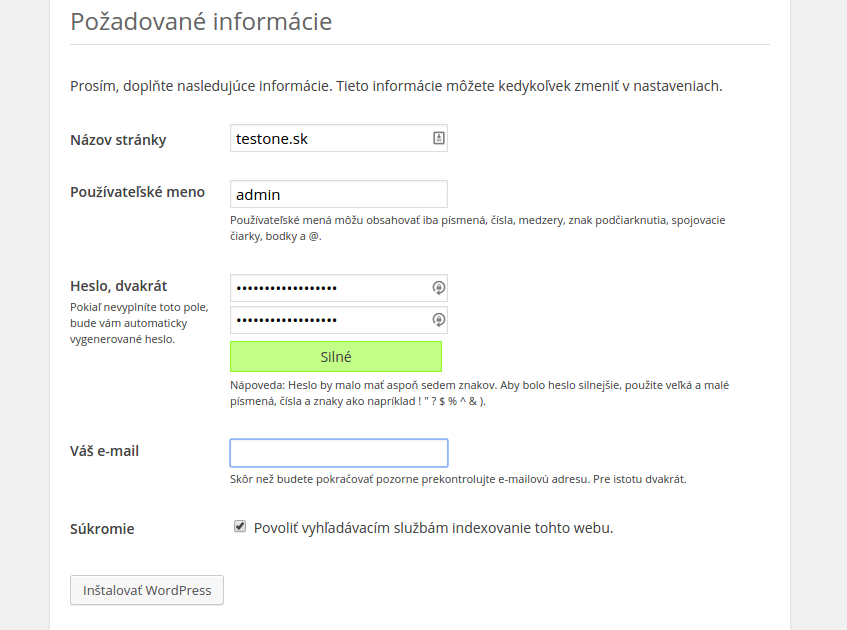
Po inštalácii sa môžete obratom do wordpressu prihlasiť, administračné rozhranie vždy nájdete na adrese domena.tld/wp-admin, čiže ak máte doménu priklad.sk, administráciu wordpressu nájdete na priklad.sk/wp-admin